Hur du skapar och hanterar larm på din Apple Watch
Äpple Äpple Klocka Watchos Hjälte / / March 17, 2020
Senast uppdaterad den

Du kan ställa in larm på din iPhone via Clock-appen för att ringa till din Apple Watch. Men du kan också ställa fristående larm på din klocka också. Här är hur.
Du kan ha larm inställd på din iPhone-ring till din Apple Watch. Men till skillnad från manuellt uppdatera din Apple Watch, för larm behöver din iPhone och klocka inte kopplas. Larmen som ställs in direkt på din klocka skiljer sig från att använda Clock-appen på din iPhone. Om du till exempel skapar ett larm på din Apple Watch kommer den inte att dyka upp i Clock-appen och ringa på din iPhone och vice versa.
Skapa och hantera larm på Apple Watch
För att skapa ett larm, öppna din applista och tryck på appen "Alarm" för att starta den. Och knacka sedan på "Lägg till larm" från listan.
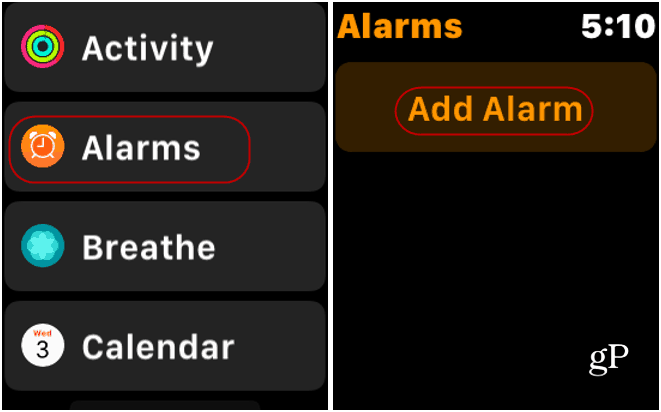
För att ställa in larmet trycker du på timmar eller minuter och vrid klockans Digital Crown för att justera minuterna upp eller ner. Se till att också trycka på AM eller PM för den tid du vill ha. När du är klar klickar du på knappen "Ställ in" (eller Avbryt om du vill börja om igen). När ditt larm är inställt återförs du till skärmen som visar larmet du har ställt in och redo att gå.
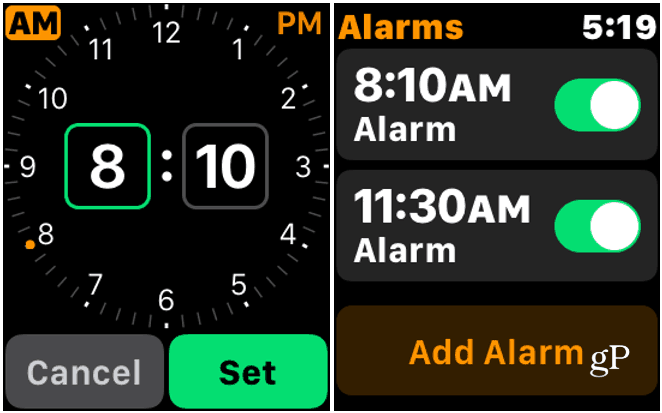
Om du behöver redigera ett larm eller radera ett, starta Alarm-appen på telefonen och knacka på det larm du behöver ändra. Det kommer att ta fram en lista med hanteringsalternativ. Klicka på "Ändra tid" som är överst i listan. Där kan du ändra timmar eller minuter till vad du behöver och sedan trycka på knappen "Ställ in".
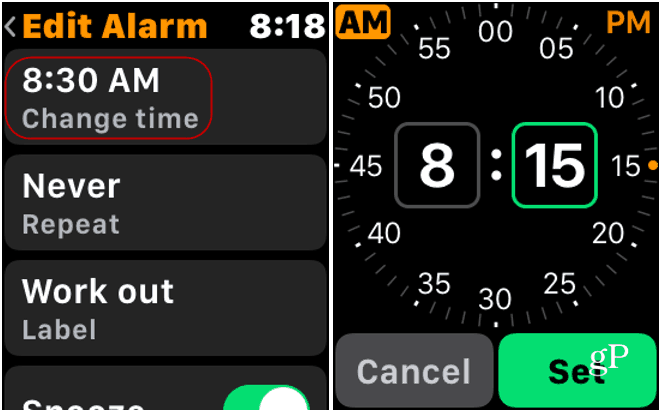
När ett larm slocknar, vibrerar din klocka och du känner den på handleden och den spelar en hörbar ton. Du kan antingen stoppa eller snooze det och det går tillbaka till klockans ansikte eller vilken app du använder.
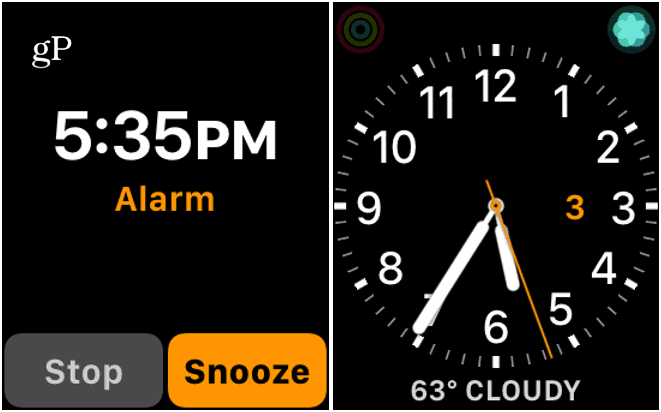
Andra Apple Watch Alarm-inställningar
I samma redigeringslista finns det andra larmalternativ. Du kan ställa in larm för att upprepa, snooze och ändra larmetiketter. För att ställa in namnet på ditt larm, tryck på "Alarm Etikett" och tala sedan vad du vill kalla det. Det här kan verka som en mindre funktion, men tänk dig att skriva ut det på ett super-mini-tangentbord på klockan.
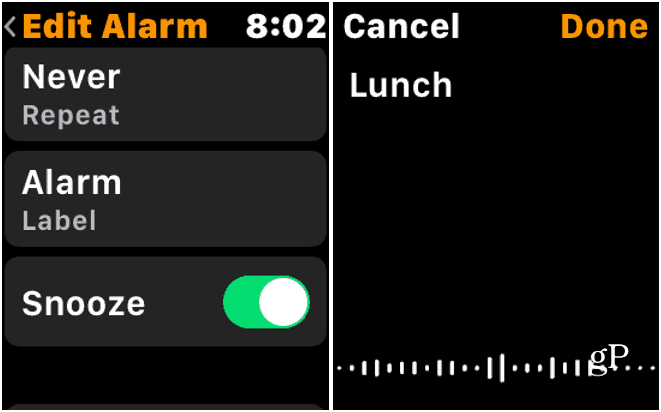
Om du inte längre behöver ett larm, bläddra lite längre i listan Redigera larm och tryck på knappen Radera. Det är allt. Du kommer tillbaka till listan med larm och den visas inte längre. Precis som din iPhone kan du också slå på eller stänga av larm från listan.
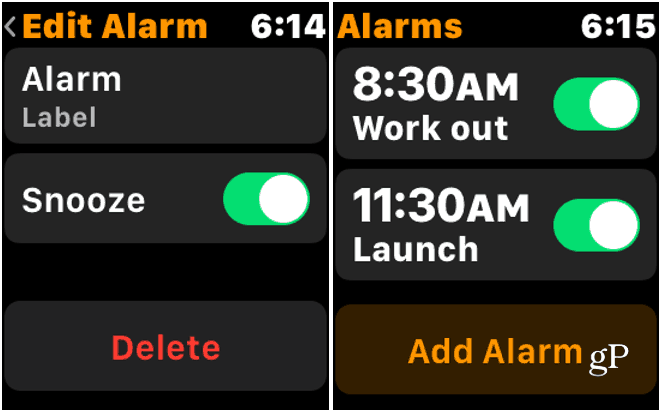
Att ha din iPhone och titta på att arbeta tillsammans via Clock-appen är en användbar funktion. Men med larm direkt på din äpple klocka är praktiskt ibland när din handenhet inte finns i närheten. Och att skapa och hantera larmen på din klocka är en bit kaka.



